为什么Win10文件夹搜索功能失效 Win10文件夹搜索功能无法使用的解决方法
更新时间:2023-11-06 15:04:00作者:mei
Win10系统文件夹搜索功能可以帮助大家快速找到计算机中的所有文件和应用程序,一定程序上提升办事效率。也有些小伙伴遇到Win10文件夹搜索功能失效了,导致无法快速找到文件,这种情况和系统设置有关系,因此,本文教程带来Win10文件夹搜索功能无法使用的解决方法。
解决办法一:
1、右键桌面此电脑,打开“管理”。
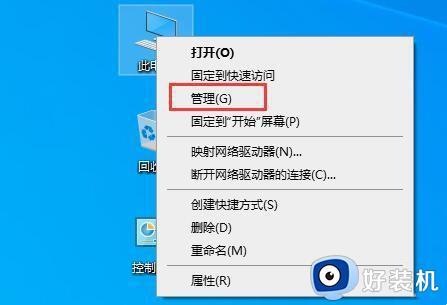
2、展开下方的“服务和应用程序”,进入“服务”。
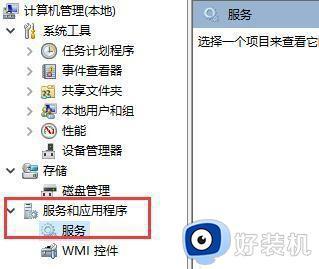
3、双击打开服务列表中的“windows search”。

4、将启动类型更改为“自动”,然后点击“启动”就可以使用搜索功能了。
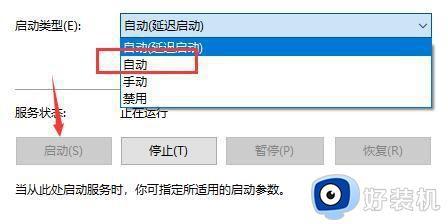
解决办法二:
1、如果还是无法使用,那么可以按下键盘“win+r”调出运行。
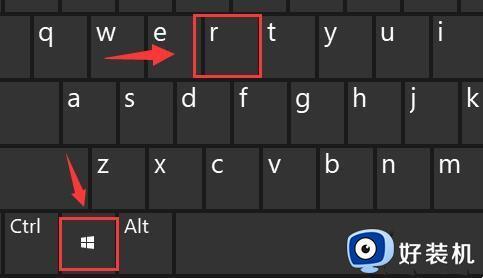
2、在其中输入“%LocalAppData%Packageswindows.immersivecontrolpanel_cw5n1h2txyewyLocalState”回车确定。
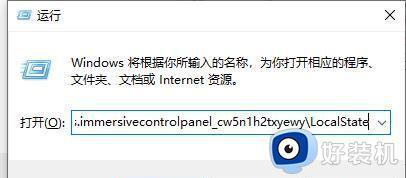
3、然后右键选中其中的“Indexed”文件夹,进入“属性”。
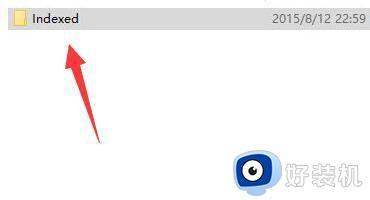
4、点击其中的“高级”设置。
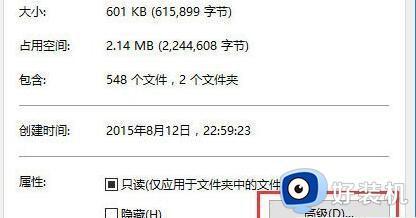
5、接着勾选其中的“除了文件属性外,还允许索引此文件夹中文件的内容”,保存即可解决。
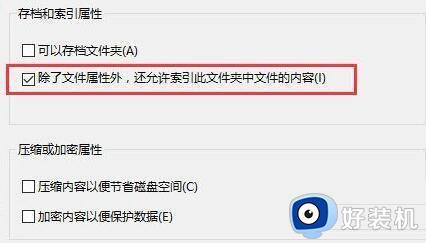
以上详解Win10文件夹搜索功能无法使用的解决方法,简单设置之后,文件夹搜索功能又能正常使用了。
为什么Win10文件夹搜索功能失效 Win10文件夹搜索功能无法使用的解决方法相关教程
- win10文件夹不能搜索怎么办 win10文件夹无法搜索怎么解决
- win10文件搜索功能失效怎么解决 window10文件夹搜索功能不能用解决方法
- win10文件搜索功能用不了怎么办 win10不能搜索文件夹里的文件怎么解决
- 怎么删除win10文件夹搜索记录 win10如何删除文件夹搜索记录
- win10文件搜索不出来怎么办 win10自带搜索无法搜索文件怎么解决
- win10如何使用Everything搜索文件 win10使用Everything搜索文件的方法
- 如何设置所打开文件夹搜索w10 w10系统文件搜索设置方法
- win10文件夹无法搜索文件怎么办 win10搜索不到文件怎么解决
- win10此电脑搜索无反应的修复方法 win10搜索功能没反应如何解决
- win10电脑无法搜索文件怎么回事 win10电脑不能搜索文件的解决教程
- win10拼音打字没有预选框怎么办 win10微软拼音打字没有选字框修复方法
- win10你的电脑不能投影到其他屏幕怎么回事 win10电脑提示你的电脑不能投影到其他屏幕如何处理
- win10任务栏没反应怎么办 win10任务栏无响应如何修复
- win10频繁断网重启才能连上怎么回事?win10老是断网需重启如何解决
- win10批量卸载字体的步骤 win10如何批量卸载字体
- win10配置在哪里看 win10配置怎么看
win10教程推荐
- 1 win10亮度调节失效怎么办 win10亮度调节没有反应处理方法
- 2 win10屏幕分辨率被锁定了怎么解除 win10电脑屏幕分辨率被锁定解决方法
- 3 win10怎么看电脑配置和型号 电脑windows10在哪里看配置
- 4 win10内存16g可用8g怎么办 win10内存16g显示只有8g可用完美解决方法
- 5 win10的ipv4怎么设置地址 win10如何设置ipv4地址
- 6 苹果电脑双系统win10启动不了怎么办 苹果双系统进不去win10系统处理方法
- 7 win10更换系统盘如何设置 win10电脑怎么更换系统盘
- 8 win10输入法没了语言栏也消失了怎么回事 win10输入法语言栏不见了如何解决
- 9 win10资源管理器卡死无响应怎么办 win10资源管理器未响应死机处理方法
- 10 win10没有自带游戏怎么办 win10系统自带游戏隐藏了的解决办法
